xmind设置主题框长度的教程
时间:2023-05-17 14:00:44作者:极光下载站人气:1195
xmind是一款功能全面的思维导图工具,能够帮助用户理清制作思路,从中产生创意灵感,给用户带来了不错的使用体验,当用户在使用这款软件时,可以根据自己的需求来选择模板来制作思维导图,可是用户在制作的过程中难免会遇到一些自己无法解决的问题,例如有用户问到xmind怎么设置主题框长度的问题,这个问题其实很好解决,用户直接在软件的菜单栏中点击格式选项,接着在弹出来的样式选项卡中设置固定宽度并统一数值即可解决问题,详细的操作过程是怎样的呢,接下来就让小编来向大家分享一下xmind设置主题框长度的方法步骤吧,希望用户在看了小编的教程后,能够从中获取到有用的信息。
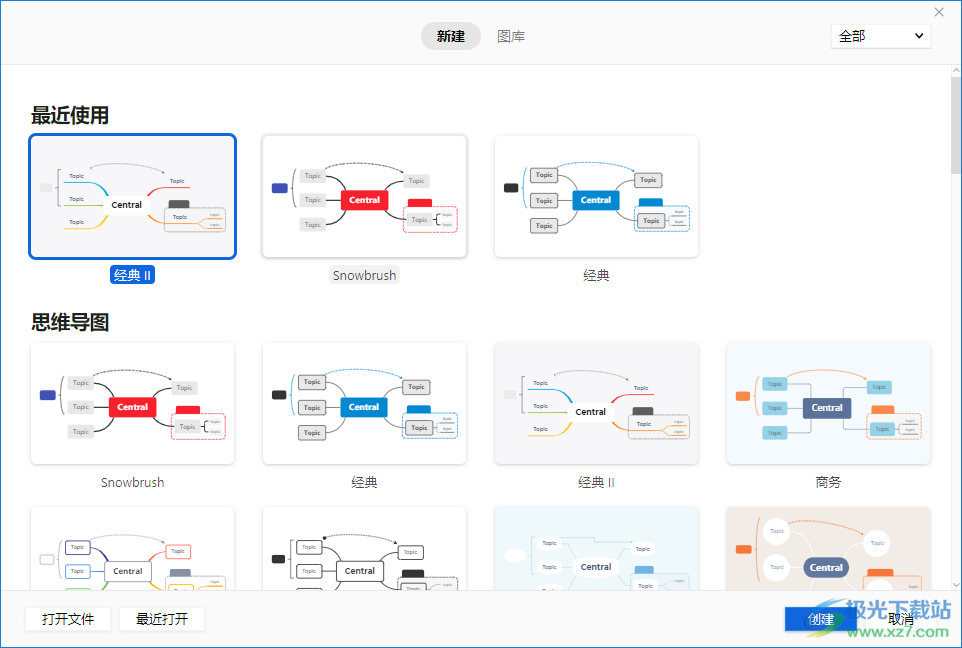
方法步骤
1.用户在电脑桌面上双击打开xmind软件,并来到新建窗口中选择自己需要的模板并按下创建按钮
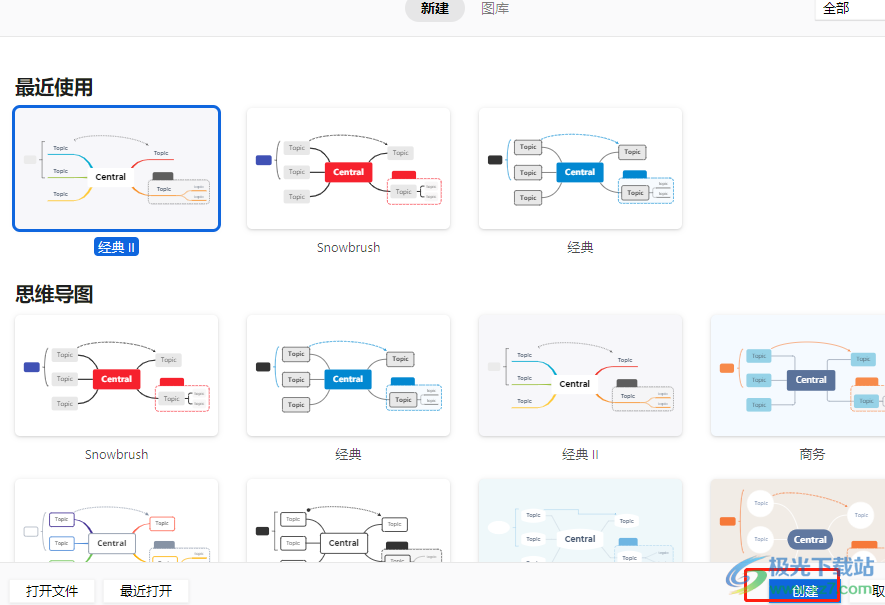
2.接着进入到思维导图的制作页面上,用户在主题中输入文字后,会发现主题框长度不一致

3.想要将其设置一致,就需要将多个主题选中并在菜单栏的右侧点击格式选项,将会弹出侧边窗口

4.用户在侧边窗口的样式选项卡中,勾选固定宽度选项来设置
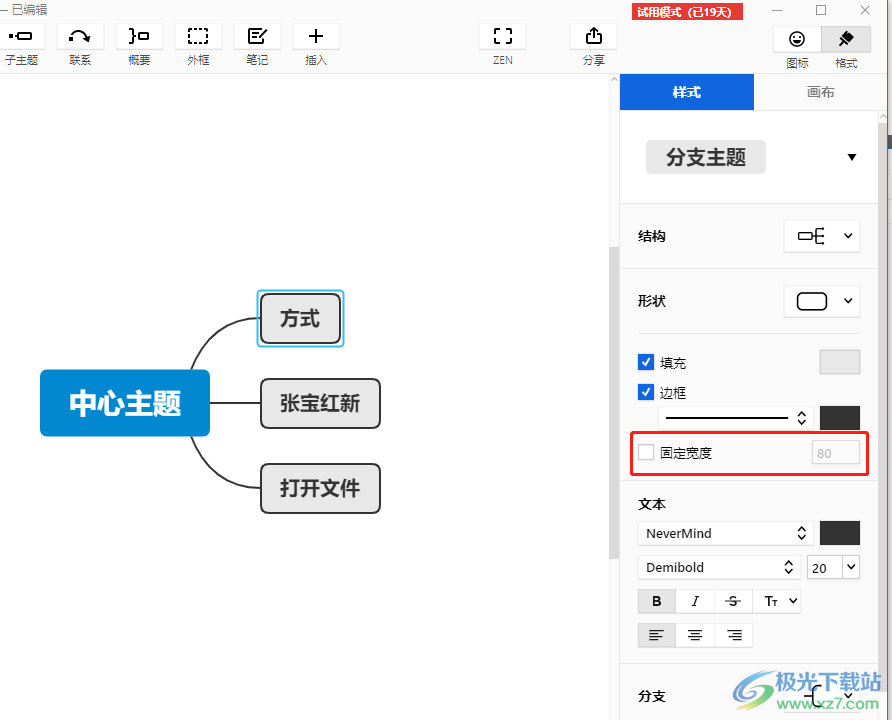
5.接着还需要将固定宽度选项右侧的方框中的数值设置统一,如图所示
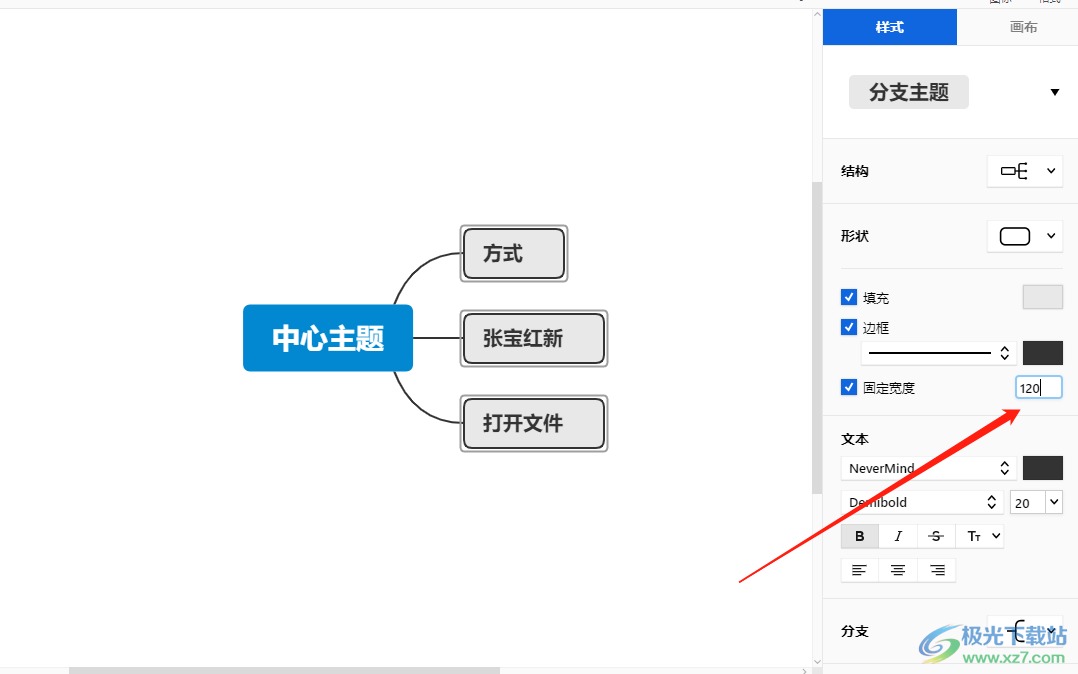
6.设置完成后,就会看到思维导图中的主题框长度发生了变化
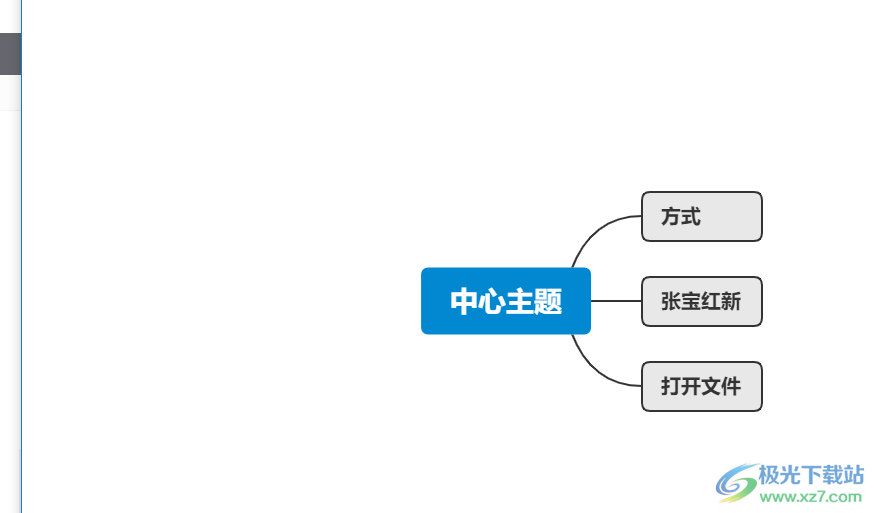
当用户在xmind软件中制作思维导图时,会发现主题的宽度长短不一致的情况,这种情况用户需要点击菜单栏中的格式选项,在弹出来的样式选项卡中勾选固定宽度选项并设置一致的数值即可解决问题,方法简单易懂,因此感兴趣的用户可以来看看小编整理出来的教程。

大小:77.20 MB版本:v10.3.0环境:WinAll
- 进入下载
相关推荐
热门阅览
- 1百度网盘分享密码暴力破解方法,怎么破解百度网盘加密链接
- 2keyshot6破解安装步骤-keyshot6破解安装教程
- 3apktool手机版使用教程-apktool使用方法
- 4mac版steam怎么设置中文 steam mac版设置中文教程
- 5抖音推荐怎么设置页面?抖音推荐界面重新设置教程
- 6电脑怎么开启VT 如何开启VT的详细教程!
- 7掌上英雄联盟怎么注销账号?掌上英雄联盟怎么退出登录
- 8rar文件怎么打开?如何打开rar格式文件
- 9掌上wegame怎么查别人战绩?掌上wegame怎么看别人英雄联盟战绩
- 10qq邮箱格式怎么写?qq邮箱格式是什么样的以及注册英文邮箱的方法
- 11怎么安装会声会影x7?会声会影x7安装教程
- 12Word文档中轻松实现两行对齐?word文档两行文字怎么对齐?
网友评论